Template Wordpress wijzigen via de database
Laatste update: 15 Sep 2020
In onderstaand artikel kunt u de stappen bekijken hoe de template van Wordpress via de database kan worden aangepast. Dit kan bijvoorbeeld nodig zijn als de admin pagina van Wordpress niet naar behoren werkt.
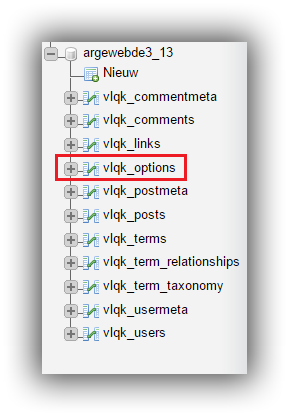

Om de betreffende plugins uit te schakelen via phpMyAdmin dient u zich eerst aan te melden. Dit kunt u doen via de volgende URL https://phpmyadmin.argewebhosting.nl Het is aan te raden om een back-up te maken voordat u wijzigingen gaat doorvoeren in de database. Hiervoor kunt u het volgende knowledge base artikel gebruiken. Hoe maak ik een back-up van mijn database.
Op deze pagina meld u zich aan met uw FTP gebruikersnaam en bijbehorend wachtwoord. Zorg er ook voor dat u het juiste cluster kiest van de database. Mocht u dit niet weten dan kunt u dit terugvinden op Mijn Argeweb onder database.
Aan de linkerkant vouwt u de database uit en kiest u voor de _options. Voor _options zal uw eigen prefix zichtbaar zijn. In het voorbeeld is dit 'vlqk_'.
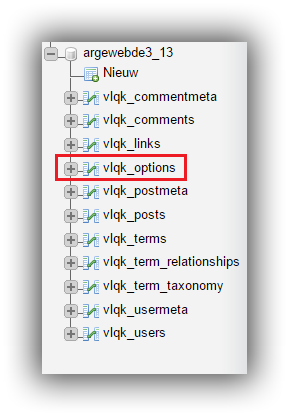
Kies nu bovenin bij de balk voor 'Verkennen' en kies voor de optie 'Toon alles'.

Er dienen nu twee regels in de database te worden aangepast. Dat zijn 'template' en 'stylesheet'. Deze kunt u in de lijst opzoeken. Klik voor de regel op 'Wijzigen'.
Voor beide regels dient de 'option_value' te worden aangepast naar de nieuwe template naam. De oude template naam kan bijvoorbeeld 'TwentyFifteen' zijn. Deze past u dan aan. Als u dit heeft gewijzigd drukt u op 'Starten' om de wijziging actief te maken. Zodra u voor template en stylesheet de wijziging heeft doorgevoerd is de template aangepast via de database tabellen.
Een .nl domein registreren? Eerste jaar slechts 3,99
Categorieën
Woordenlijst
De woordenlijst is een alfabetisch gerangschikte lijst met technische termen die in de artikelen voorkomen.



